إذا أردت الانتقال من استخدام جهاز iOS إلى Android، فأول إشكال سيواجهك هو مخافة فقدان البيانات أثناء نقلها من جهاز إلى آخر. سنعلمك في هذا المقال كيفية نقل البيانات من iPhone إلى Samsung Galaxy S20 بأفضل وأسهل الطرق هي التي تضمن عدم فقدان بياناتك.

الجزء 1: نقل البيانات من iPhone إلى Samsung Galaxy S20 مباشرة (سهلة وسريعة)
مع برنامج Dr.Fone - Phone Transfer، بإمكانك نقل كافة أنواع البيانات بين هاتف وآخر من صور وموسيقى وجهات اتصال ورسائل وتقاويم... إلخ.
دعنا نرى كيفية استخدامه في نقل البيانات من iPhone إلى Galaxy S20
يتيح لك Dr.Fone - Phone Transfer نقل البيانات بين عدة هواتف بنقرة واحدة، ومنها Android، وiOS، وSymbian، وWinPhone. لذا استخدم هذا البرنامج لنقل البيانات بين أي من هذه الأجهزة.
إليك فيما يلي شرحاً مفصلاً خطوة بخطوة لنقل كافة بياناتك من هاتف إلى آخر على الحاسوب
الخطوة 1: توصيل الهاتف بالحاسوب
بعد فتح Dr.Fone على الحاسوب، اختر خانة "Phone Transfer".

تأكد من توصيل الجهازين بالحاسوب، ولنفترض الآن أننا نتعامل مع جهازي iOS وSamsung Galaxy أو أي جهاز Android آخر.

ستنتقل البيانات من الجهاز المصدر إلى الجهاز الهدف. وللتحويل بين وضعيتي الجهازين: انقر على زر التبديل.
الخطوة 2: اختيار الملفات وبدء النقل
اختر نوع الملفات المراد نقلها، ثم باشر عملية النقل بالنقر على زر البدء. احرص على عدم فصل الأجهزة قبل اكتمال العملية، وذلك للكفاءة القصوى.

إن أردت محو البيانات من الجهاز الهدف قبل نقل البيانات، فاملأ صندوق التحديد بجانب عبارة "مسح البيانات قبل النسخ".
سيتم نقل كافة البيانات التي اخترتها إلى الجهاز الهدف بنجاح في غضون دقائق.

الجزء الثاني: نقل البيانات من نسخة iCloud الاحتياطية إلى Samsung Galaxy S20 (لاسلكياً وبأمان)
1. Dr.Fone - Switch App
في حال لم يكن لديك حاسوب وأردت نقل البيانات من جهاز iOS إلى Android، فإليك دليلاً مفصلاً خطوة بخطوة لكيفية عمل ذلك.
كيفية نقل البيانات من حساب iCloud إلى Android
الخطوة 1: بعد تثبيت نسخة Android من Dr.Fone - Switch، انقر على "الاستيراد من iCloud".

الخطوة 2: سجل دخولك إلى حساب iCloud باستخدام معرف Apple وكلمة المرور.
بعد تفعيل التصديق ثنائي العوامل، أدخل رمز التحقق.
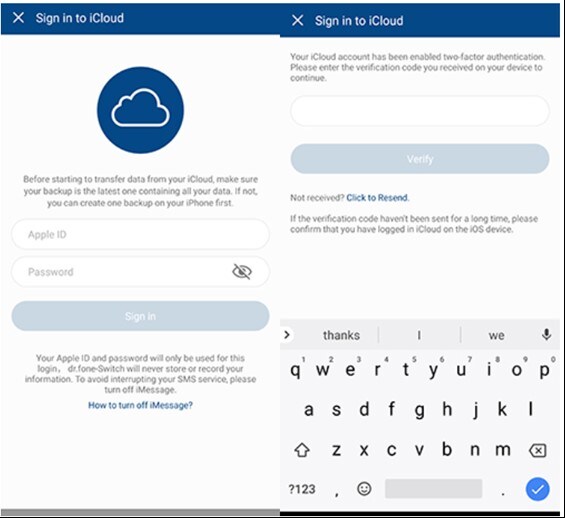
الخطوة 3: في هنيهة من الزمن، ستعرض كافة الملفات ضمن حساب iCloud.
فاختر البيانات المطلوبة أو حدد كل البيانات وانقر على "بدء الاستيراد".
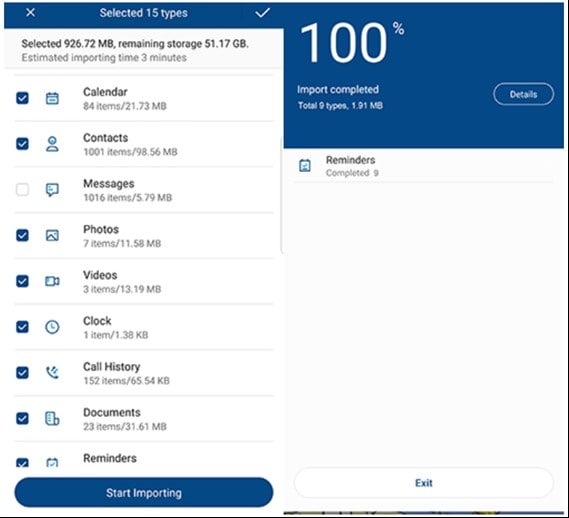
الخطوة 4: اجلس مسترخياً إلى أن تنتهي عملية نقل البيانات، ثم غادر التطبيق وتحقق أن البيانات أصبحت موجودة على جهاز Android.
الإيجابيات:- البيانات من iPhone إلى Android دون حاسوب.
- يدعم السائد من أجهزة Android (مثل Xiaomi، وHuawei، وSamsung... إلخ).
- لنقل البيانات مباشرة، صل بين iPhone وAndroid باستخدام محول من iOS إلى Android.
2. Samsung Smart Switch
استيراد البيانات من iCloud إلى Samsung S20 باستخدام Smart Switch
باستخدام تطبيق Samsung Smart Switch، تمسي عملية مزامنة iTunes مع Samsung أسهل من شربة ماء.
أصبحت عملية المزامنة بين iCloud وSamsung S20 أبسط بعد أن أصبح هذا الأخير متوافقاً مع iCloud. إليك الطريقة:
كيفية نقل البيانات من iCloud إلى Samsung S20 باستخدام Smart Switch
- حمل Smart Switch من Google Play إلى جهاز Samsung. افتح التطبيق وانقر على "لاسلكي"، ثم انقر على "استلام" واختر "iOS"،
- وسجل الدخول باستخدام معرف Apple وكلمة السر. اختر الآن المحتوى المطلوب للنقل من iCloud إلى Samsung Galaxy S20 وانقر على "استيراد".
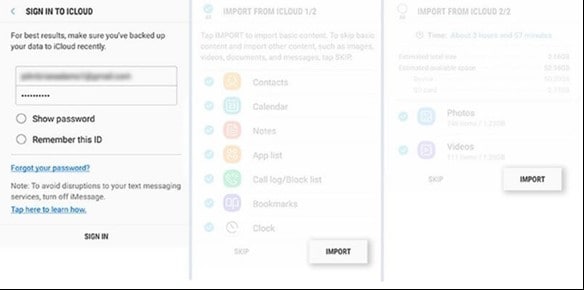
- في حال استخدامك لشريط USB، أبقِ المعدات الآتية بجانبك: شريط iOS، وUSB المصغر، ومحول USB. وبعد ذلك، حمل Smart Switch على جهاز Samsung S20 وانقر على "شريط USB".
- ثم صل الجهازين باستخدام شريط USB لجهاز iPhone ومحول USB-OTG لجهاز Samsung.
- انقر على "الثقة" ثم على "التالي" للمتابعة، ثم اختر الملف وانقر على "نقل" ليبدأ النقل من iCloud إلى Samsung S20.
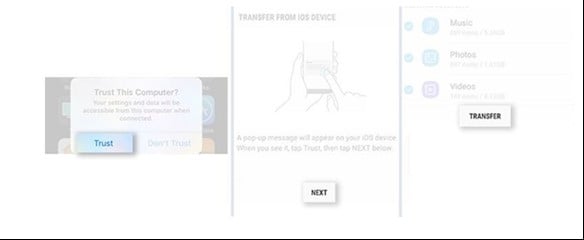
- النقل اللاسلكي.
- لهواتف Samsung فقط.
إن كنت تفضل استخدام تطبيق حاسوبي لنقل البيانات، فعليك ببرنامج Dr.Fone - Phone Transfer. إنه حل في قمة السهولة، صل الهاتفين بالحاسوب وابدأ عملية نقل البيانات بنقرة واحدة.
الجزء 3: نقل البيانات من نسخة iCloud الاحتياطية إلى Samsung Galaxy S20 دون استخدام iTunes.
الخطوة 1: اختر ملف النسخة الاحتياطية
افتح Dr.Fone واختر إنشاء نسخة احتياطية من الهاتف، ثم صل جهاز Samsung S20 بالحاسوب وانقر على استعادة.
سيظهر لك خيار عرض سجل النسخ الاحتياطي إن كنت قد استخدمت هذه الوظيفة من قبل لإنشاء نسخ احتياطي من جهاز iOS. انقر على عرض سجل النسخة الاحتياطية ليُعرض لك فهرس بملفات النسخة الاحتياطية.

بعد ذلك، سيعرض لك Dr.Fone سجل النسخ الاحتياطي، فاختر ملف النسخة الاحتياطية المطلوب وانقر على التالي من أسفل شاشة البرنامج أو على زر العرض المجاور لملف النسخة الاحتياطية.

الخطوة 2: عرض واستعادة ملف النسخة الاحتياطية
بعد نقرك على زر العرض، سيستغرق البرنامج بضع ثوان لفحص ملف النسخة الاحتياطية وعرض كافة البيانات في فئات ضمن ملف النسخة الاحتياطية.
وبعد أن تجد الملفات المطلوبة، اختر بعض أو كل الملفات ثم تابع إلى الخطوة الآتية.

يدعم Dr.Fone حالياً استعادة الموسيقى، وإشارات Safari المرجعية، وسجلات المكالمات، والتقاويم، وملفات المذكرة الصوتية، والملاحظات، وجهات الاتصال، والرسائل، والصور، والفيديو إلى الجهاز. فبإمكانك استعادة هذه البيانات إلى جهاز Samsung أو نقلها كلها إلى الحاسوب.
يتم ذلك بتحديد الملفات المطلوبة والنقر على خيار الاستعادة إلى الجهاز، وسيتم نقل هذه الملفات إلى جهاز Android في غضون ثوان.
إن أردت تصدير تلك الملفات إلى الحاسوب، فانقر على تصدير إلى الحاسوب، ثم حدد المسار الذي ستحفظ فيه البيانات المنقولة.
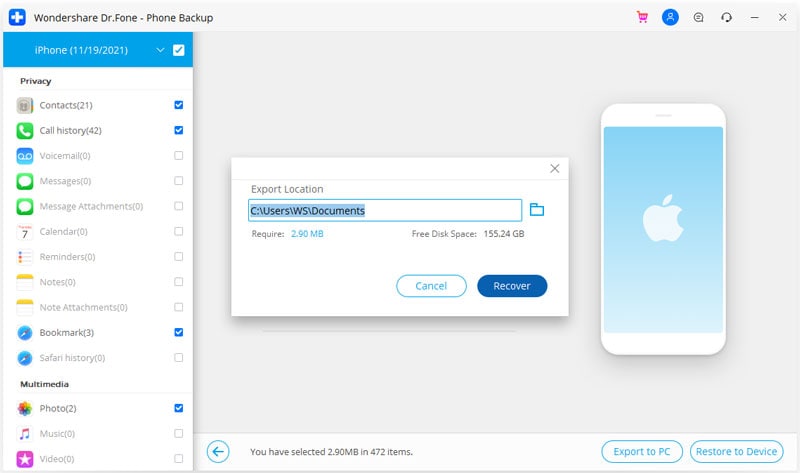
كلمة أخيرة
تهدف الطرق التي ناقشناها هنا إلى حل مشكلتك وتعريفك بكيفية نقل البيانات من iPhone إلى Samsung Galaxy S20، وستساعدك على تنفيذ عملية نقل البيانات بسرعة. تشمل الطرق المذكورة هنا المستخدمين بنوعيهم: أولئك الذين يريدون نقل البيانات باستخدام الحاسوب، والذين يريدون نقلها بدون استخدام الحاسوب. وآخر كلامنا أننا نأمل أن تساعدك هذه المقالة على حل مشاكلك المتعلقة بنقل البيانات.
سامسونغ
- 1.استعادة بيانات السامسونغ
- 1.2 استعادة الرساائل المحذوفة للسامسونغ
- 1.3 استعادة رسائل هاتف السامسونغ
- 1.3 استعادة صور السامسونغ
- 1.5 استعادة الرسائل من السامسونغ غالاكسي
- 1.6 استعادة الرسائل من سامسونغ اس6
- 1.7 استعادة الرسائل من سامسونغ غالاكسي/نوت
- 1.8 استعادة صور غلاكسي اس5
- 1.9 استعادة الرسائل من سامسونغ معطل
- 1.10 استعادة هاتف السامسونغ
- 1.11 استعادة تاب السامسونغ
- 1.12 استعادة بيانات الغالاكسي
- 1.13 استعادة كلمة مرور السامسونغ
- 1.14 وضع الريكفري في سامسونغ
- 1.15 استعادة صور السامسونغ كور
- 1.16 Tenorshare بديل استعادة السامسونغ
- 1.17 استعادة بيانات كرت الذاكرة في سامسونغ
- 1.18 Print Text from Galaxy/Note
- 1.19 استعادة من ذاكرة السامسونغ الداخلية
- 1.20 استعادة البيانات من ذاكرة السامسونغ
- 1.21 برنامج استعادة بيانات السامسونغ
- 1.22 حل استعادة السامسونغ
- 2 النسخ الاحتياطي للسامسونغ
- نسخ احتياطي لتطبيقات سامسونغ
- برنامج النسخ الاحتياطي للسامسونغ
- حذف صور النسخ الاحتياطي التلقائي
- النسخ الاحتياطي لسامسونغ عبر كيز
- نسخ احتياطي سحابي للسامسونغ
- نسخ احتياطي لحساب سامسونغ
- نسخ احتياطي لأسماء السامسونغ
- نسخ احتياطي لرسائل السامسونغ
- نسخ احتياطي لصور السامسونغ
- نسخ احتياطي للسامسونغ إلى الكمبيوتر
- نسخ احتياطي لجهاز السامسونغ
- نسخ احتياطي لسامسونغ اس5
- kies سامسونغ
- kies3 سامسونغ
- 3 مشاكل السامسونغ
- 2.1 السامسونغ لا يقلع
- 2.2 السامسونغ يعيد التشغيل بشكل مستمر
- 2.3 شاشة سوداء في الغلاكسي
- 2.4 شاشة السامسونغ لا تعمل
- 2.5 تاب السامسونغ لا يقلع
- 2.6 السامسونغ يجمد
- 2.7 الموت المفاجئ للسامسونغ
- 4 Samsung Kies
- 3.1 للبي سي Kies السامسونغ
- 3.2 Samsung Kies تحميل
- 3.3 Samsung Kies للماك
- 3.4 Samsung Kies Mini
- 3.5 Samsung Kies تعاريف
- 3.6 على الحاسوب Kies سامسونغ
- 5 مدير سامسونغ
- 4.1 تحديث أندرويد 6.0 للسامسونغ
- 4.2 إعادة تعيين كلمة مرور السامسونغ
- 4.3 للسامسونغ mp3 مشغل
- 4.4 مشغل أغاني السامسونغ
- 4.5 مشغل فلاش للسامسونغ
- 4.6 Samsung Gear Fit مدير
- 4.7 PC مدير مشاركة السامسونغ
- 4.8 النسخ الاحتياطي التلقائي للسامسونغ
- 4.9 Links بديل للسامسونغ
- 4.10 samsung Gear مدير
- 4.11 إعادة تعيين كود السامسونغ
- 4.12 مكالمة فيديو على السامسونغ
- 4.13 تطبيقات فيديو للسامسونغ
- 4.14 مدير بطارية السامسونغ
- 4.15 مدير مهام السامسونغ
- 4.16 مدير اتصال السامسونغ
- 4.17 تحميل برنامج سامسونغ للأندرويد
- 4.18 سامسونغ أم آيفون